Úvod
Proměnné prostředí se používají k ukládání celosystémových hodnot, které může používat jakýkoli uživatel a proces v operačním systému. Nastavení proměnných prostředí je zásadní v krocích určitých instalací, které jsme probrali, jako je Jak nainstalovat Javu nebo Jak nainstalovat Javu na Raspberry Pi.
Tento kurz vysvětluje, jak zobrazit, přidat a odebrat dočasné a trvalé proměnné prostředí v systému macOS.
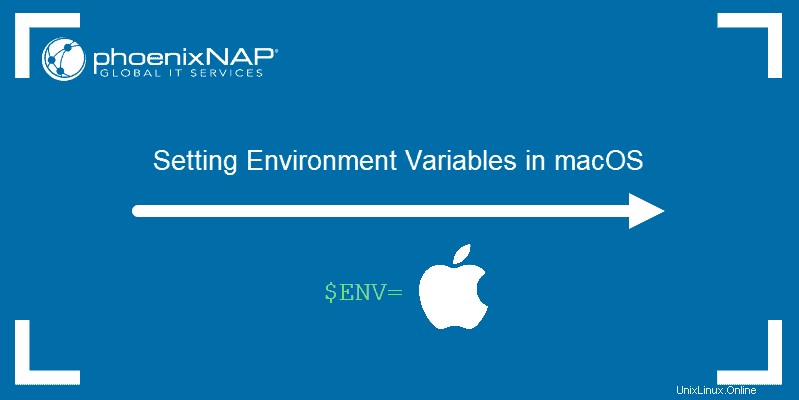
Předpoklady
- Systém s nejnovější verzí macOS
- Přístup k terminálu
- Uživatel s oprávněními správce
Zkontrolujte aktuální proměnné prostředí
Existují dva způsoby, jak zkontrolovat aktuální proměnné prostředí v macOS:
1. Zobrazte a zkontrolujte seznam všech aktuálních proměnných prostředí.
2. Zobrazte a zkontrolujte konkrétní proměnnou prostředí.
Seznam všech proměnných prostředí
Použijte printenv příkaz k zobrazení seznamu aktuálně nastavených proměnných prostředí:
printenv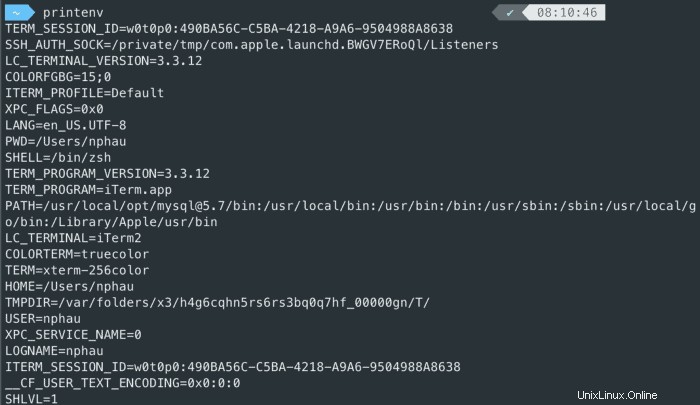
Zkontrolujte konkrétní proměnnou prostředí
Pokud chcete zobrazit hodnotu jakékoli konkrétní proměnné prostředí, použijte echo příkaz:
echo $[variable name]
Chcete-li například zkontrolovat hodnotu PATH proměnnou, která ukládá seznam adresářů se spustitelnými soubory, použijte
echo příkaz:
echo $PATHNastavit dočasnou proměnnou prostředí
Hodnota, kterou přiřadíte dočasné proměnné prostředí, trvá pouze do ukončení relace terminálu. To je užitečné pro proměnné, které potřebujete použít pouze pro jednu relaci, nebo abyste se vyhnuli opakovanému zadávání stejné hodnoty.
Přiřaďte dočasnou proměnnou prostředí pomocí export příkaz:
export [variable_name]=[variable_value]Kde:
[variable_name]:Název nové dočasné proměnné prostředí, kterou chcete nastavit.[variable_value]:Hodnota, kterou chcete přiřadit nové proměnné.
export příkaz také umožňuje přidat nové hodnoty do existujících proměnných prostředí:
export [existing_variable_name]=[new_variable_value]:$[existing_variable_name]Kde:
[existing_variable_name]:Název proměnné prostředí, do které chcete přidat novou hodnotu.[new_variable_value]:Hodnota, kterou chcete přidat do existující proměnné.
Pokud například chcete přidat vlastní cestu ke složce do PATH proměnná, použijte:
export PATH=/Users/test/test_folder:$PATHNastavit proměnnou trvalého prostředí
Do .bash_profile jsou přidány trvalé proměnné prostředí soubor:
1. Najděte cestu k .bash_profile pomocí:
~/.bash-profile
2. Otevřete .bash_profile soubor pomocí textového editoru dle vašeho výběru.
3. Přejděte dolů na konec .bash_profile soubor.
4. Použijte export příkaz pro přidání nových proměnných prostředí:
export [variable_name]=[variable_value]
5. Uložte všechny změny, které jste provedli v .bash_profile soubor.
6. Spusťte nový .bash_profile restartováním okna terminálu nebo pomocí:
source ~/.bash-profileZrušit nastavení proměnné prostředí
Použijte unset příkaz k odstranění proměnné prostředí:
unset [variable_name]